Verbinding maken zoomen om apps te Microsoft Defender voor Cloud (preview)
Zoom is een online hulpmiddel voor videovergaderingen en samenwerking. Zoom bevat kritieke gegevens van uw organisatie en dit maakt het een doelwit voor kwaadwillende actoren.
Verbinding maken zoomen naar Defender voor Cloud Apps biedt u meer inzicht in de activiteiten van uw gebruikers en biedt bedreigingsdetectie met behulp van anomaliedetectie op basis van machine learning.
Gebruik deze app-connector voor toegang tot SSPM-functies (SaaS Security Posture Management), via beveiligingscontroles die worden weergegeven in Microsoft Secure Score. Meer informatie.
Beheer van saaS-beveiligingspostuur
Als u aanbevelingen voor beveiligingspostuur voor Zoom in Microsoft Secure Score wilt zien, maakt u een API-connector via het tabblad Verbinding maken ors, met “account:read:adminchat_channel:read:admin en user:read:admin” machtigingen. Selecteer aanbevolen acties in Secure Score en filter op ProductZoom = .
Aanbevelingen voor Zoom zijn bijvoorbeeld:
- Meervoudige verificatie (MFA) inschakelen
- Sessietime-out inschakelen voor webgebruikers
- End-to-end-versleuteling afdwingen in alle Zoom-vergaderingen
Als er al een connector bestaat en u nog geen Zoom-aanbevelingen ziet, vernieuwt u de verbinding door de API-connector te verbreken en vervolgens opnieuw verbinding te maken met de “account:read:adminen chat_channel:read:adminuser:read:admin” machtigingen.
Zie voor meer informatie:
Vereisten
Voordat u Zoom verbindt met Defender voor Cloud Apps, moet u ervoor zorgen dat u over de volgende vereisten beschikt:
Een Zoom PRO-abonnement of hoger
Toegang tot Zoom als accounteigenaar of beheerder, die vereist is voor toegang tot de Zoom-API.
Het beheerdersaccount wordt alleen gebruikt voor de eerste toestemming tijdens het verbinden van Zoom met Defender voor Cloud Apps. Defender voor Cloud Apps gebruikt een OAuth-app voor dagelijkse transacties.
Zoom verbinden met Defender voor Cloud Apps
Meld u aan bij Zoom als accounteigenaar of beheerder.
Selecteer Instellingen in de Microsoft Defender-portal. Kies vervolgens Cloud Apps. Selecteer app-Verbinding maken ors onder Verbinding maken apps.
Selecteer + Verbinding maken een app op de pagina App-connector s en zoom vervolgens in.
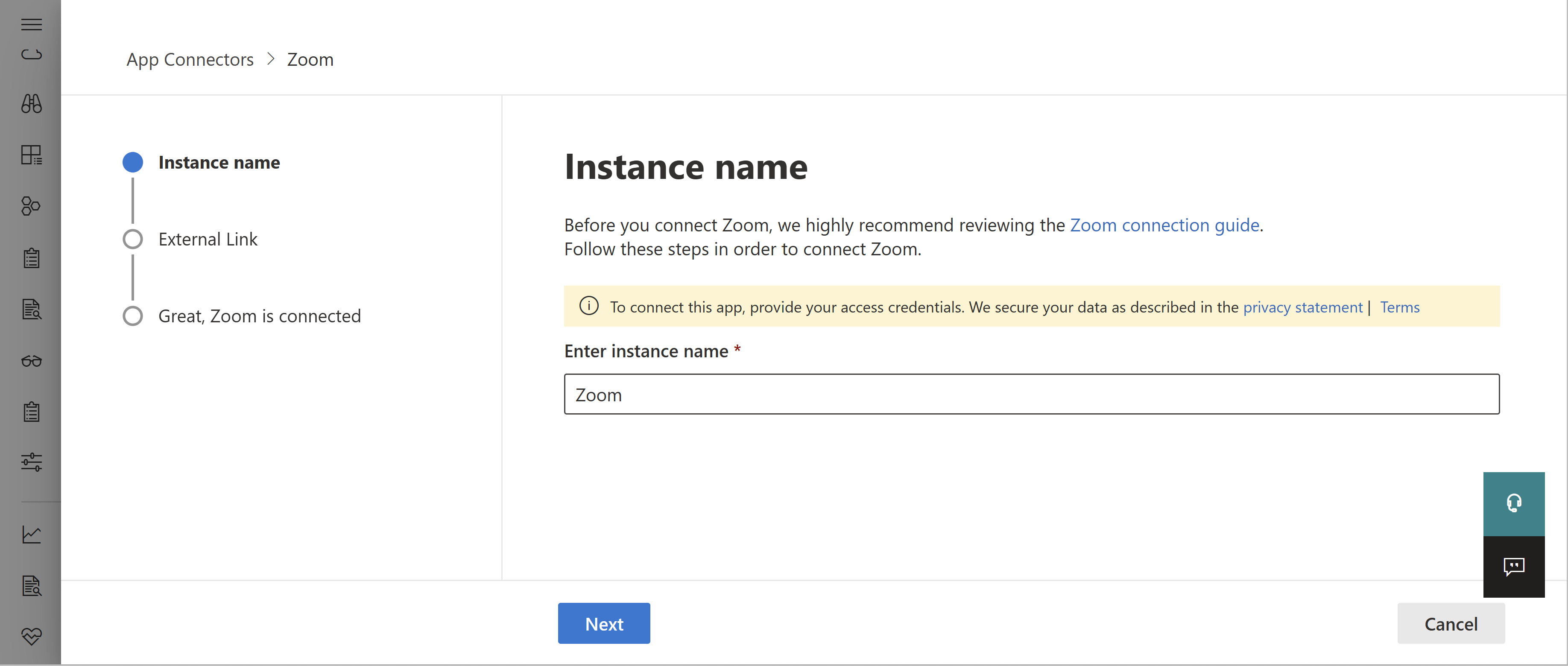
Geef op de pagina Exemplaarnaam van het pop-upvenster een beschrijvende naam op voor de connector en selecteer Volgende.
Selecteer Verbinding maken Zoom op de pagina Externe koppeling. U wordt omgeleid naar de zoompagina, waar u wordt gevraagd om de verbinding toe te staan.
Selecteer in Zoom de optie om de verbinding toe te staan.
In Microsoft Defender XDR wordt de pagina Externe koppeling van het pop-upvenster bijgewerkt om te bevestigen dat u bent verbonden. Voorbeeld:
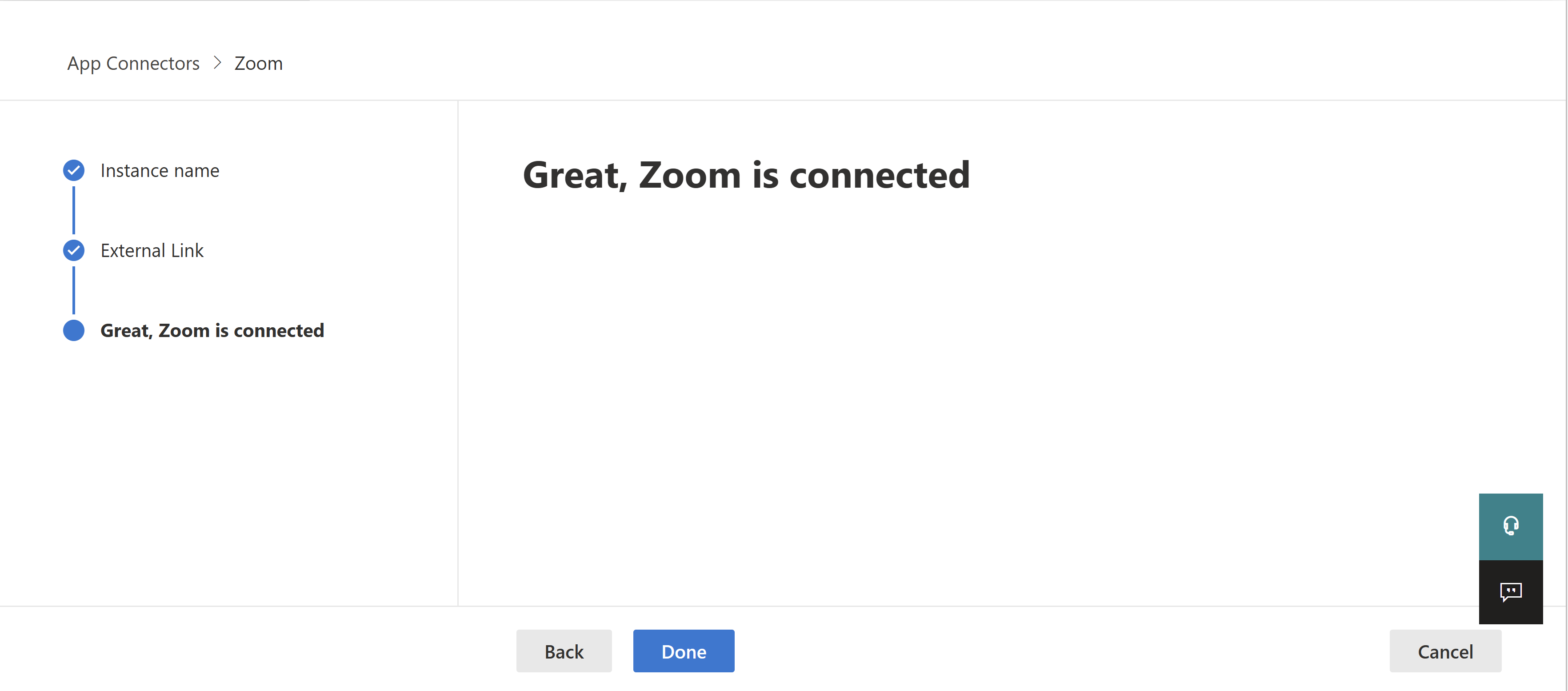
Selecteer Gereed in het pop-upvenster microsoft Defender XDR.
Notitie
Nadat de status van de connector is gemarkeerd als Verbinding maken ed, is de connector live en werkt deze.
Frequentielimieten
- Pro-accounts: 30 aanvragen per seconde
- Zakelijke accounts: 80 aanvragen per seconde
Volgende stappen
Als u problemen ondervindt, zijn we hier om u te helpen. Als u hulp of ondersteuning voor uw productprobleem wilt krijgen, opent u een ondersteuningsticket.